Uncategorized
Cách bật mở Youtube trên tivi Sony nhanh chóng
Mục lục
Youtube là ứng dụng giải trí phổ biến trên tivi Sony cho phép người dùng xem miễn phí các video với màu sắc chân thực. Bài viết dưới đây, chúng tôi sẽ hướng dẫn cách sử dụng youtube chi tiết.
1. Cách mở Youtube trên tivi Sony xem video
Bước 1: Nhấn phím HOME trên remote để vào kho ứng dụng.

Bước 2: Chọn ứng dụng YouTube trên giao diện chính của tivi.
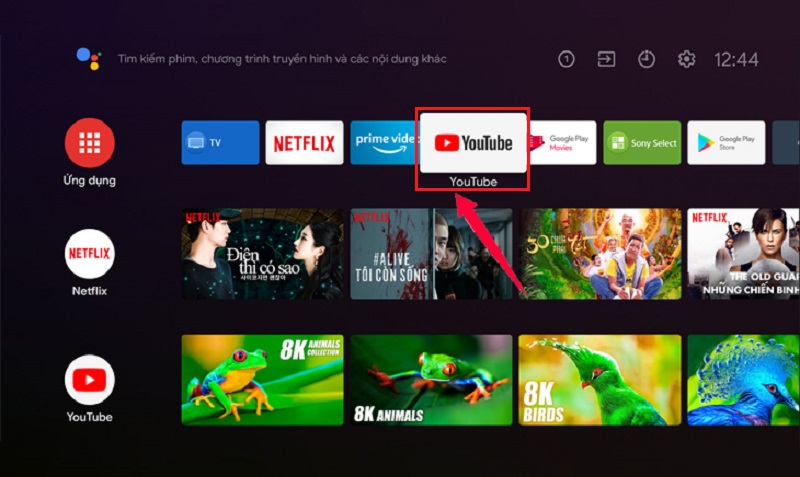
Bước 3: Chọn biểu tượng hình kính lúp > Nhập từ khóa tìm kiếm vào ô tìm kiếm > Bấm Tìm kiếm.
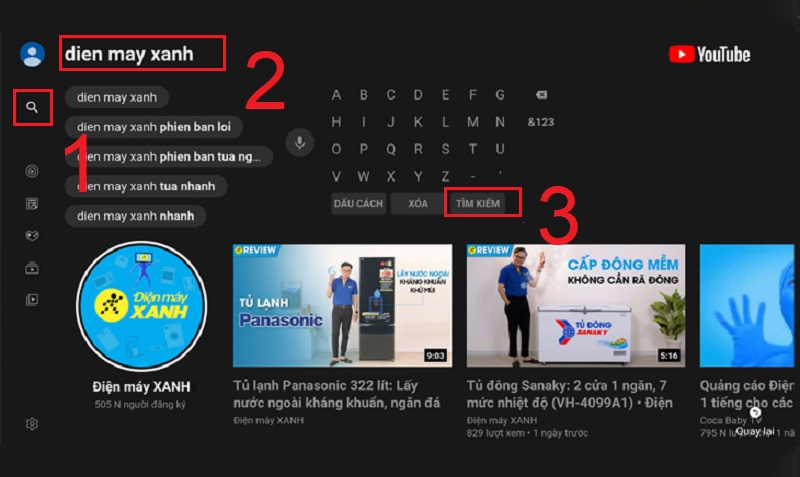
2. Cách liên kết tivi với điện thoại bằng mã liên kết
Bước 1: Vào Cài đặt > Chọn Liên kết bằng mã TV > Xem mã được hiển thị.
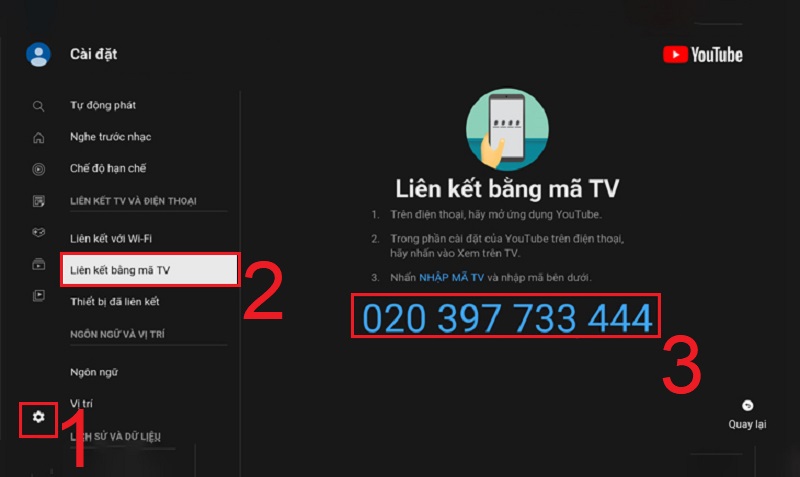
Bước 2: Vào tài khoản YouTube trên điện thoại > Chọn Cài đặt.
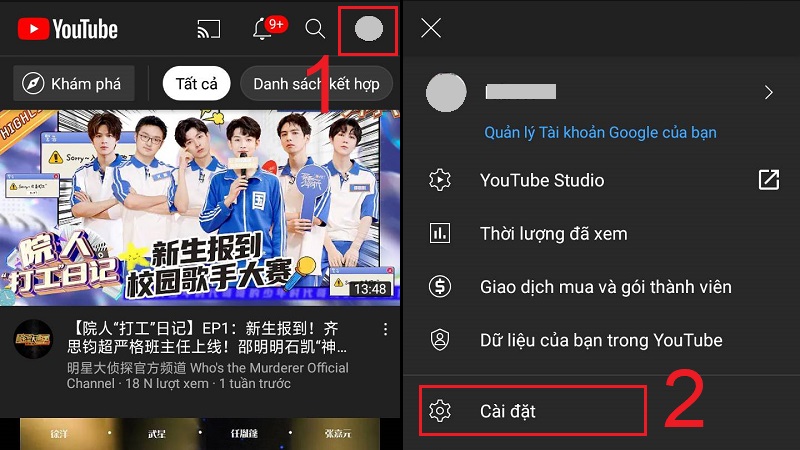
Bước 3: Chọn Xem trên TV > Chọn Nhập mã TV.
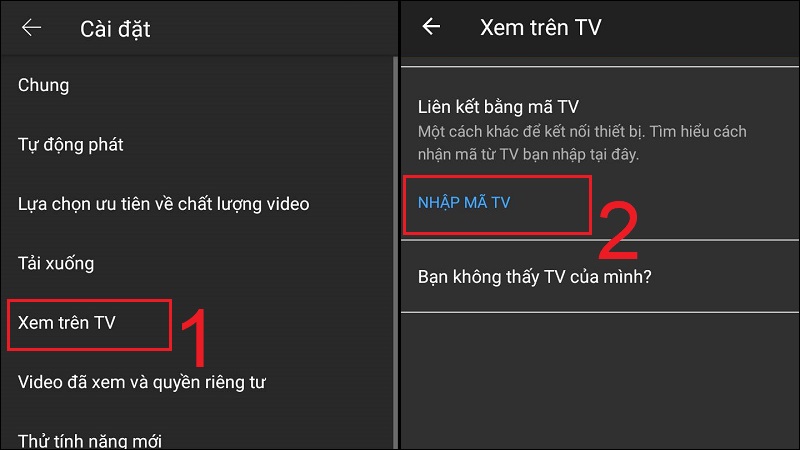
Bước 4: Nhập mã gồm 12 chữ số và bấm > Chọn Liên kết.
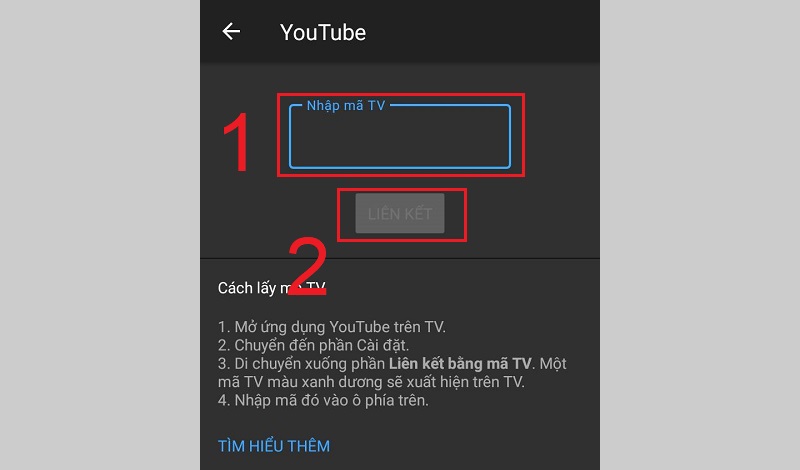
Giao diện ứng dụng trên tivi sẽ có thông báo đã kết nối thành công như hình bên dưới.
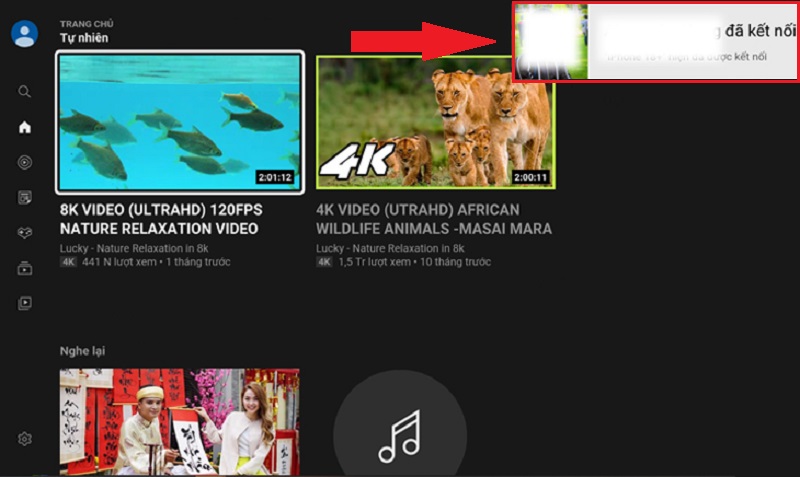
3. Cách hủy liên kết ứng dụng trên tivi với điện thoại
Bước 1: Vào Cài đặt > Chọn Thiết bị đã liên kết > Chọn Hủy liên kết tất cả thiết bị.
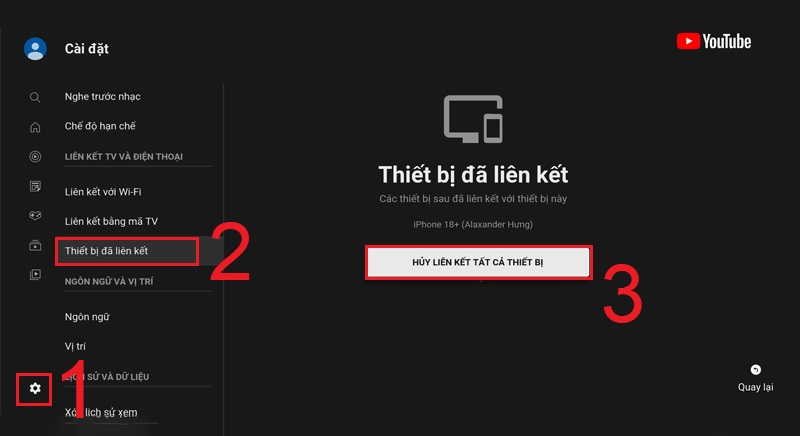
Bước 2: Chọn Hủy liên kết.
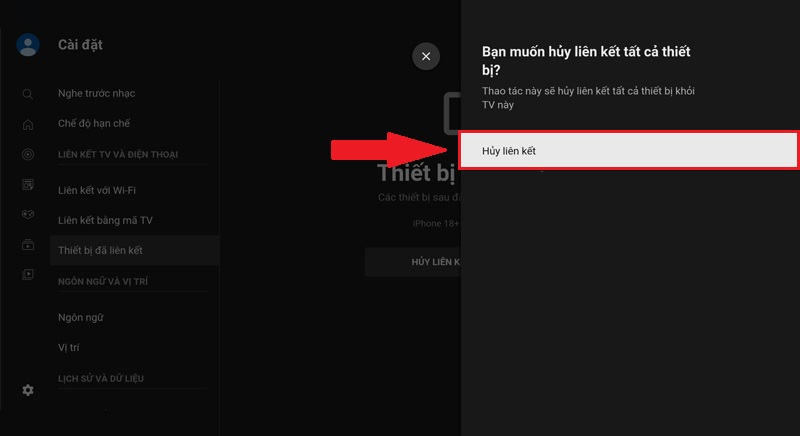
3. Cách xóa lịch sử xem
Vào Cài đặt > Chọn Xóa lịch sử xem > Chọn Xóa lịch sử xem.
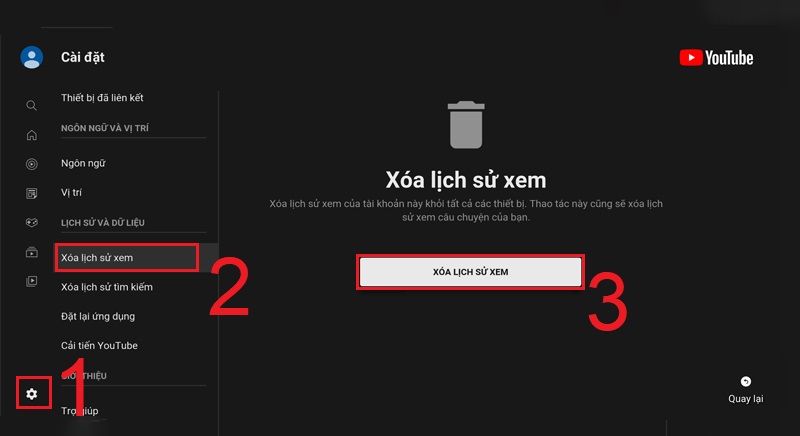
4. Cách xóa lịch sử tìm kiếm
Vào Cài đặt > Chọn Xóa lịch sử tìm kiếm > Chọn Xóa lịch sử tìm kiếm.
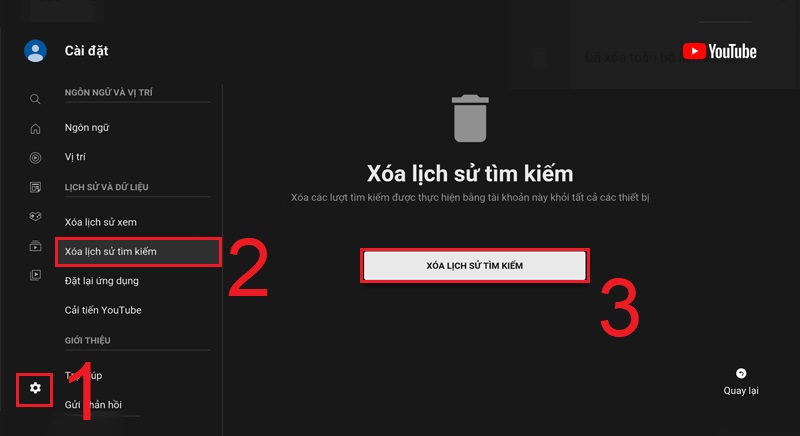
5. Cách tua video YouTube trên tivi
Khi xem những video trên Youtube, có thể có những phần bạn đã xem rồi và muốn tua đến phần sau để xem tiếp hoặc bỏ qua các đoạn quảng cáo giữa video. Khi muốn tua video trên tivi bạn cần phải sử dụng các nút lệnh điều khiển hướng trên remote hoặc bàn di chuột trên remote để di chuyển đến thanh thời lượng video để kéo đến vị trí mà bạn muốn.
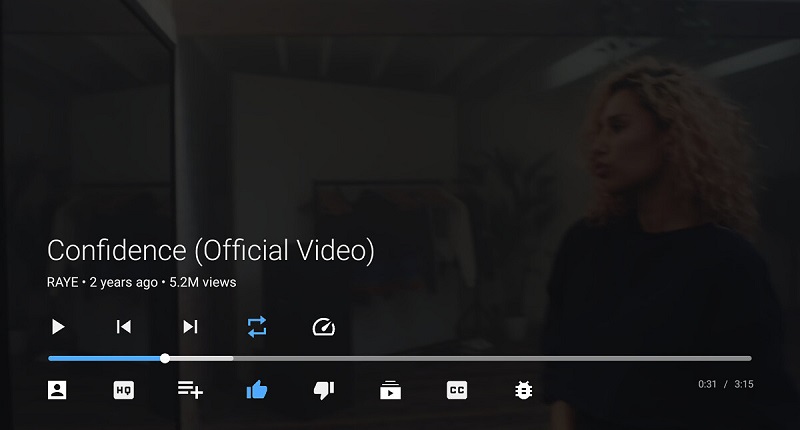
Xem thêm bài viết: Cách sửa tivi Sony không vào được ứng dụng


Bài viết liên quan
Đọc nhiều nhất
Hướng dẫn cách hẹn giờ điều hòa Mitsubishi Electric
04/06/2022
1994 views
Hướng dẫn sử dụng remote Máy lạnh Samsung【Đơn giản】
18/03/2023
857 views
Top 5+ tivi 100 inch giá rẻ, màn hình cong...
28/12/2023
674 views
Cách bật mở Youtube trên tivi Sony nhanh chóng
23/02/2024
484 views
Hướng dẫn cách khắc phục tivi Sony lên logo rồi...
30/01/2024
476 views
Cách reset tivi Sony không cần điều khiển ( phím...
28/01/2024
471 views
Hướng dẫn cách sửa tủ lạnh Panasonic không đông đá
25/12/2023
453 views
Lắp đặt tại Phòng 1410 Toà HH3.1 chung cư FLC,...
29/11/2023
443 views